как пользоваться приложением карты на айфоне
Как пользоваться Картами на iPhone и iPad: Часть 1 — определяем и настраиваем маршрут.
Приложение Карты для iPhone и IPad позволяет составить маршрут, найти интересные места поблизости, исследовать мир с земли… и даже с воздуха!
Планируете ли Вы героическую поездку или просто прокладываете маршрут для проезда на работу, Карты помогут попасть в запланированное место с максимальной эффективностью. Они содержат все функции, которые Вы бы хотели найти — маршруты, местные предприятия, близлежащие достопримечательности, обновление движения городского транспорта в режиме реального времени, спутниковые 3D-снимки, а также растущая с каждым днем поддержка движения транспорта в разных городах по всему миру.
Да, и не забыли ли мы упомянуть про полную интеграцию с голосовым помощником Сири (Siri)? Просто скажите Сири куда Вы хотите отправиться, и помощник отведет Вас с указанием маршрута из пункта А в пункт Б, будь то перемещение по городу или по всей стране.
Вы также можете поделиться своим местоположением, маршрутами и местами, которые могут быть интересны Вашими друзьям, родственникам и коллегам по работе. Это позволит Вам не потеряться, если Вы путешествуете в одиночку.
Содержание
Поиск и установка маршрута в Картах.
Как задать маршрут в Картах на iPhone и IPad.
Как выбрать маршрут в Картах на iPhone и IPad.
Как выбрать пешие, автомобильные и маршруты общественного транспорта в Картах на iPhone и IPad.
Как включить 3D-карты на iPhone и IPad
Как просматривать письменные инструкции на iPhone и IPad.
Как пользоваться голосовыми указаниями на iPhone и IPad.
Как изменить громкость голосовых указанияй на iPhone и IPad.
Как завершить использование голосовых указаний на iPhone и IPad.
Поиск и установка маршрута в Картах.
Ситуации в жизни бывают самые разные. Например, Вам нужно оказаться в не очень знакомой для себя части города. Или же, напротив, Вы уже там, а выбираться из этой самой части нужно. Разумеется, можно попросить топографическую помощь у прохожих или обзвонить знакомых, которые, гипотетически, более сведущи в этом районе, но такой вариант удобен не всегда.
А может быть Вам нужно совершить поездку в другой, ну, совсем не знакомый Вам город. Как в нем ориентироваться? Конечно, можно взять путеводитель и пользоваться им, но это уже совсем прошлый век.
Зачем придумывать велосипед, если все подсказки уже есть на Вашем «яблочном» девайсе? Приложение Карты для iOS и расположение подскажет, и маршрут проложит, и 3D-карту, в случае необходимости, покажет. Разве только чаем не угостит… Хотя может подсказать Вам ближайшее место, где можно угостится. И не только чаем.
Как вести диалог с приложением Карты в прокладывании пути? Элементарно, Ватсон! Рассмотрим некоторые функции детальнее.
Как задать маршрут в Картах на iPhone и IPad.
Передвижение из точки А в точку Б является самым простым и, вероятно, самый популярным способом использования Карт. Вы можете спланировать любой вариант маршрута до тех пор, пока место, из которого Вы отправляетесь (пункт А) и пункт назначения (пункт Б) не будут соединены самым удобным для Вас способом.
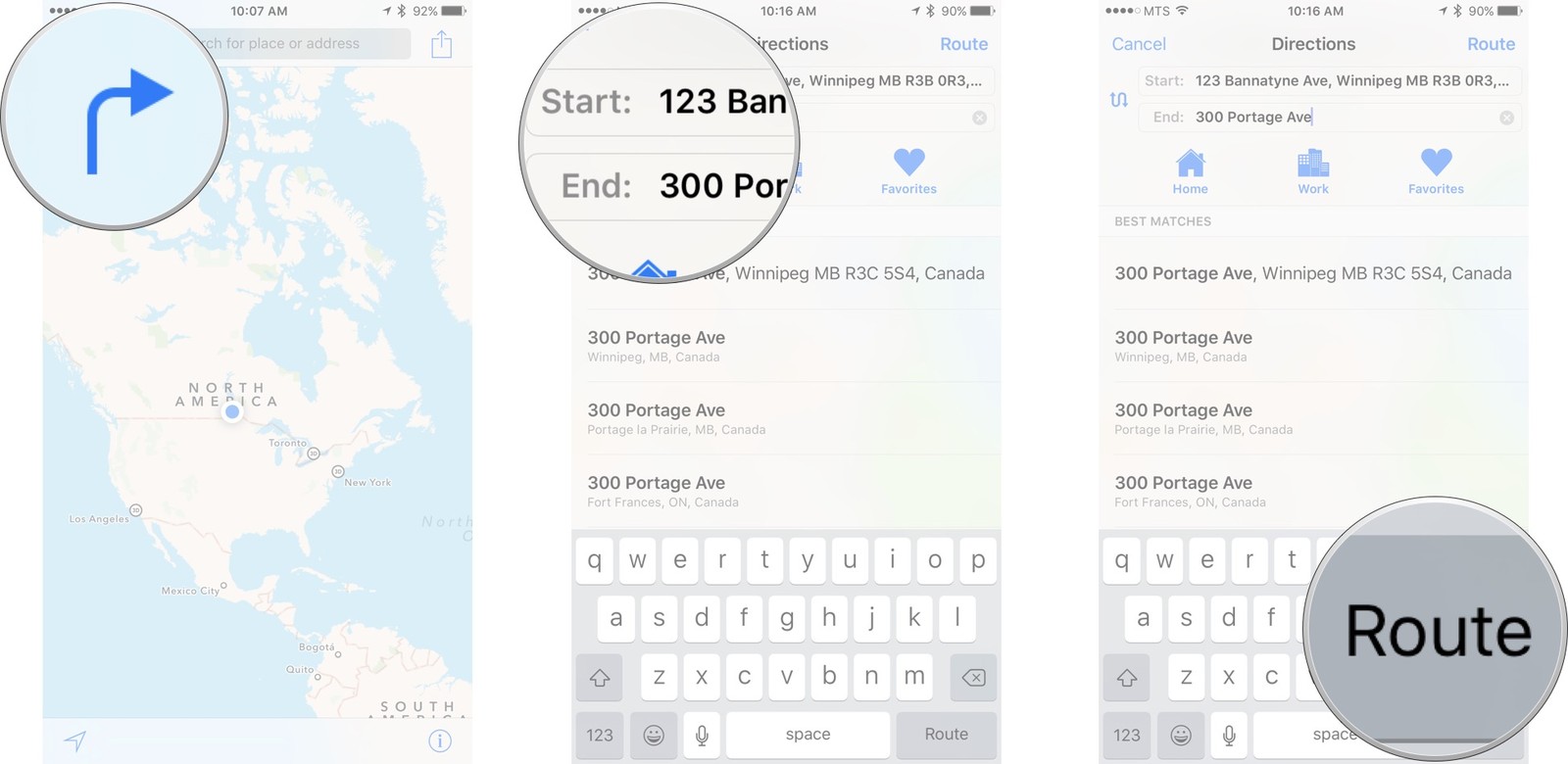
Теперь у Вас будет несколько маршрутов на выбор для начала своего путешествия. Здесь есть несколько вариантов, каким образом лучше передвигаться. Вы можете выбрать маршрут, просматривать письменные указания или даже получить голосовые рекомендации по выбранному маршруту.
Как выбрать маршрут в Картах на iPhone и IPad.
Обычно при вводе маршрута в Картах, пользователю предоставляется несколько вариантов передвижения до конечного пункта.
Папка Фото, фото «Как пользоваться Картами на iPhone и iPad — Установка маршрута в Картах»
Каждый маршрут подскажет Вам расчетное время поездки и расстояние, которое Вы преодолеете с ним. Обратите внимание, как на изображении отображаются разные выделенные маршруты в скриншотах.
Как выбрать пешие, автомобильные и маршруты общественного транспорта в Картах на iPhone и IPad.
При планировании маршрута в приложении Карты, по умолчанию выставляется направление для движения автомобиля. Тем не менее, Вы можете получить пешие маршруты и маршруты общественного транспорта.
Примечание: схемы движения общественного транспорта пока есть не для каждого города, так что если Вы решили опробовать эту функцию для своего города, а она недоступна, то Вам пока еще не повезло.
Как включить 3D-карты на iPhone и IPad
Вы наверняка обратили внимание, что на протяжении всего времени использования карт, маленькая синяя точка, которая отслеживает Вашу позицию на синей линии маршрута, просматривается только сверху. Это потому, что вы используете 2D-карту. Но существует возможность использовать удобства 3D-карт, чтобы дать лучшее представление о том месте где Вы находитесь и куда направляетесь.
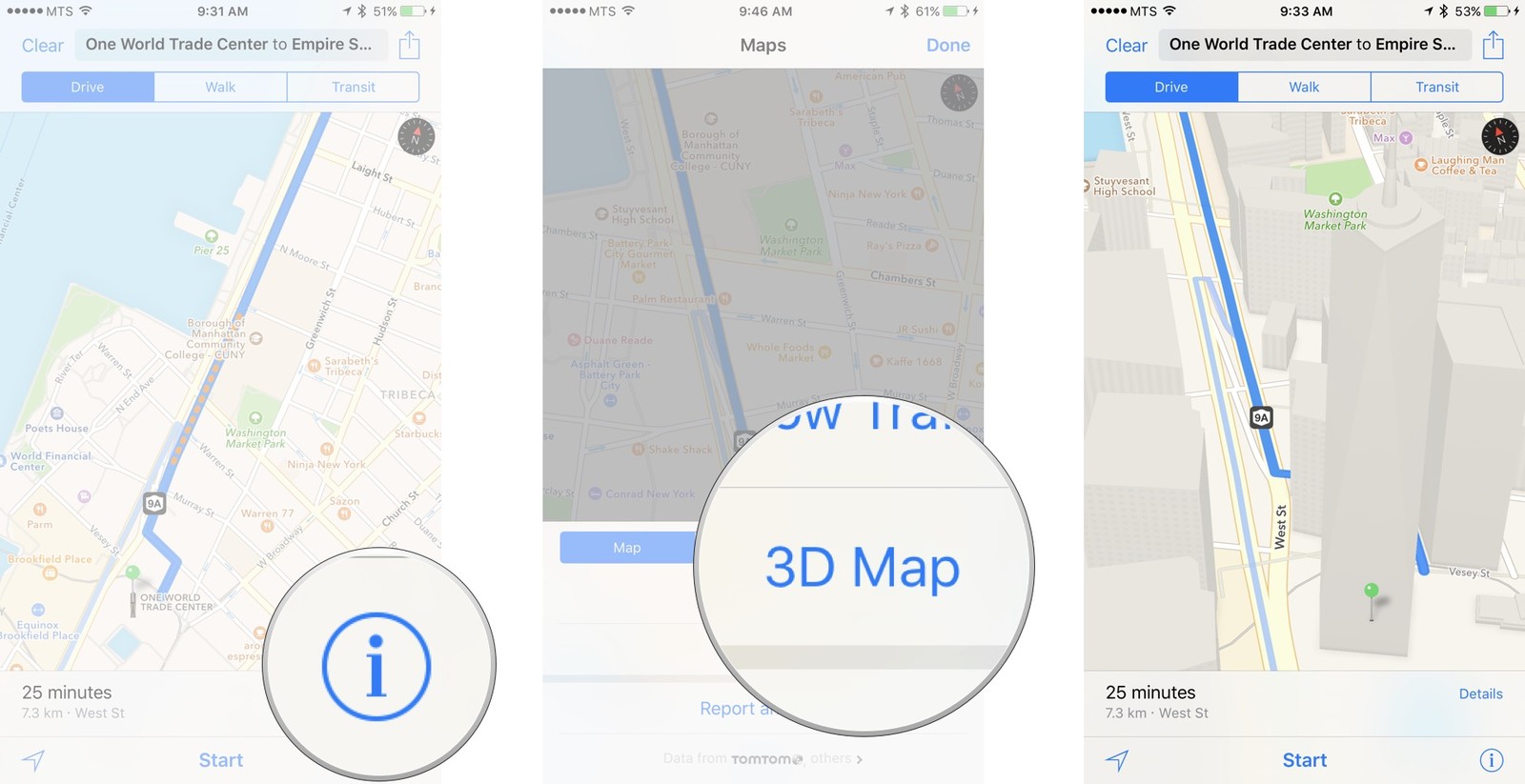
Теперь Вы можете увидеть здания вокруг Вас в полном 3D-великолепии! Если Вы не видите эффект сразу же после выбора 3D-карт, просто измените щипковым движением масштаб изображения.
Только помните, что эта функция доступна пока не во всех городах, так что если вы не видите 3D-карту, то весьма вероятно, что она просто не доступна в Вашем районе.
Как просматривать письменные инструкции на iPhone и IPad.
Если у Вас когда-нибудь возникала необходимость использовать для передвижения удобную пошаговую инструкцию, вместо отслеживания перемещения синей точки на синей линии маршрута и контроля каждого поворота, то в любое время можно вывести на экран такую расписанную инструкцию.
Этот перечень направлений детально расскажет, в какую сторону повернуть, какое расстояние между каждым поворотом и даже укажет на какой стороне улицы находится место назначения.
Как пользоваться голосовыми указаниями на iPhone и IPad.
Если Вы передвигаетесь на машине, то вряд ли Вам будет не удобно держать телефон в руках и смотреть на карту для отслеживания каждого поворота. Для удобства воспользуйтесь голосовыми указаниями!
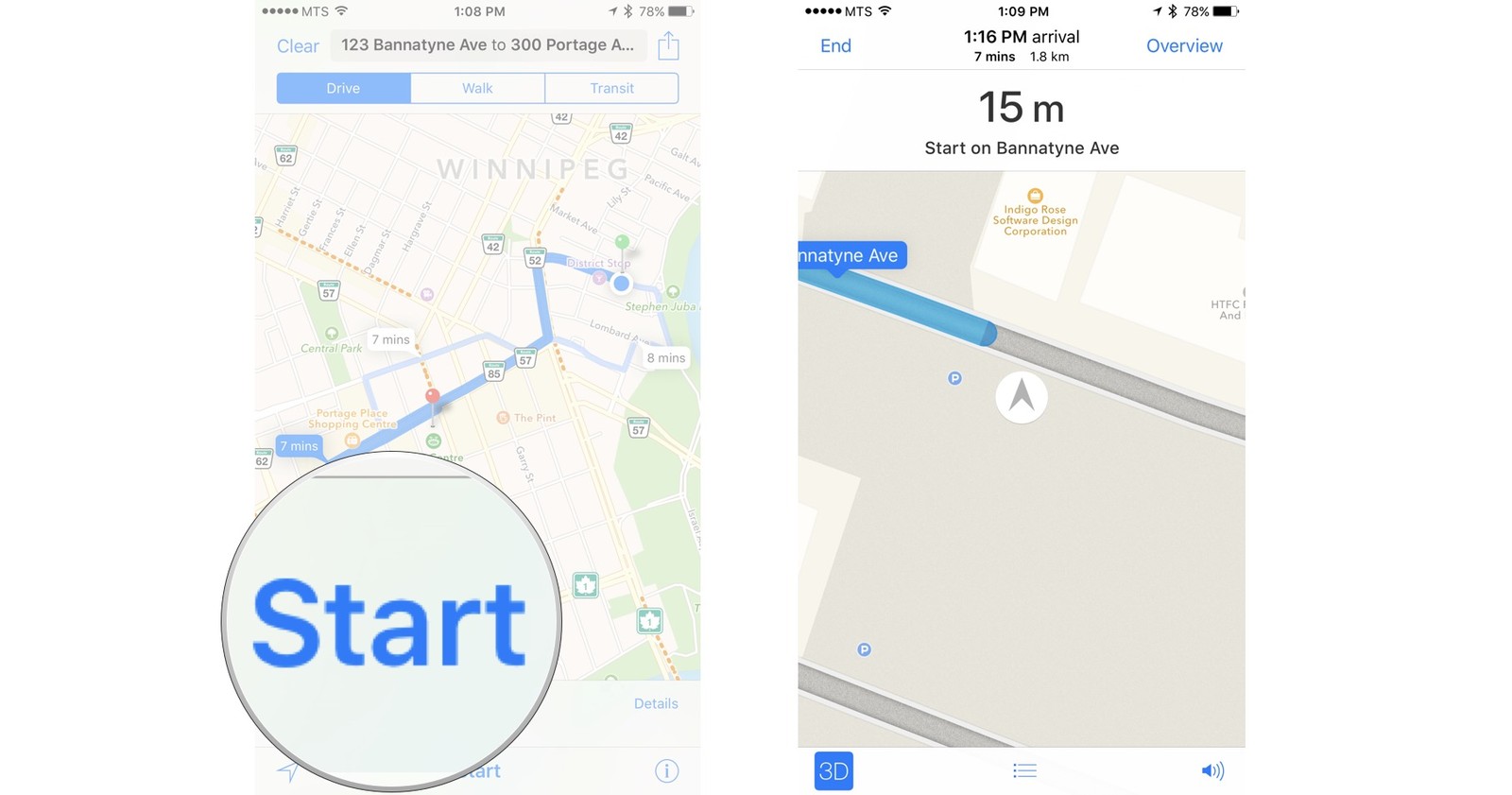
После этого Siri будет озвучивать маршрут, которым Вы следуете, предупреждая о предстоящих поворотах, и сообщит, когда Вы прибудете в пункт назначения.
Как изменить громкость голосовых указанияй на iPhone и IPad.
Если при использовании голосовых оповещений Вам практически не слышно голосового помощника, или же наоборот – появляются опасения оглохнуть, можно отрегулировать комфортный уровень громкости в любой момент использования.
Как завершить использование голосовых указаний на iPhone и IPad.
Если Вы уже добрались до нужного места или просто нет необходимости в участии голосового помощника в Вашем передвижении, функцию можно отключить в любой момент использования.
С работой с маршрутами вроде бы разобрались. Это действительно просто и удобно. Но это далеко не все функции, которые доступны в этом приложении. Нас впереди ждет обзор работы с местоположением, помощником Сири, работа с отметками прямо на карте и с пользовательскими настройками.
Приложение «Карты» для iPhone и iPad: полное руководство

Приложение Apple Maps дает вам все необходимое, чтобы добраться туда, куда вы собираетесь, и найти интересные места по пути. Он может сказать вам, где вы находитесь, в каком направлении вы смотрите, что рядом, как избежать движения и многое другое. Карты могут показать вам землю в 3D и могут подняться в небо с помощью Flyover. Он даже может обеспечить пошаговую голосовую навигацию для вождения, ходьбы и — в некоторых регионах — общественного транспорта, включая автобусы, поезда и паромы.
Что будет с iOS 14?
В приложение «Карты» в iOS 14 и iPadOS 14 будут внесены изменения. В их число входит введение велосипедных маршрутов, которые будут состоять из велосипедных дорожек, дорожек и дорог. Маршрутизация электромобилей также является входящей.
Apple также планирует ввести расширяющиеся путеводители в новых выпусках программного обеспечения. Гиды будут автоматически обновляться при добавлении новых мест.
Как вы пользуетесь приложением Карты? Вот все, что вам нужно знать, чтобы начать!
Как находить места и прокладывать маршруты с помощью Карт на iPhone и iPad
Как давать названия и сохранять местоположения с помощью Карт на iPhone и iPad
Как делиться местоположением и маршрутом с помощью Карт для iPhone и iPad
Как проложить маршрут общественного транспорта с помощью Apple Maps для iPhone и iPad
Источник: Брайан М. Вулф / iMore
Как использовать Siri для прокладки маршрутов и карт на iPhone или iPad
Источник: Кристин Ромеро-Чан / iMore
Как найти свою машину с помощью приложения Карты
Однако благодаря функции Apple Parked Car в Apple Maps мне больше не нужно полагаться на блестящую краску или громкие звуки, чтобы узнать, где я оставил свой автомобиль: мне нужно только посмотреть на свой iPhone или Apple Watch.
Как изменить настройки Карт на iPhone и iPad
Как удалить историю поиска и пункты назначения в Картах на iPhone и iPad
Источник: Брайан М. Вулф / iMore
Как удалить историю поиска и пункты назначения в Картах на iPhone и iPad
Как посмотреть погоду на Картах
Как посмотреть погоду на Картах
Как использовать расширения Карт на iPhone и iPad
Как открыть местоположения Apple Maps в Google Maps
Хотя вы не можете изменить приложение для сопоставления по умолчанию на iOS, вы можете упростить переключение на альтернативу с помощью служебного приложения за 1,99 доллара под названием Opener.
Как открыть местоположения Apple Maps в Google Maps
Как проложить маршрут и использовать Apple Maps с CarPlay
Источник: Брайан М. Вулф / iMore
Большую часть интерфейса Карт в CarPlay довольно легко понять, но есть несколько сложных моментов. Давайте посмотрим на некоторые из основных функций приложения и на то, как вы можете использовать их, чтобы получить максимальную отдачу от вашего опыта.
Устранение неполадок с картами
Возникли проблемы или вопросы по поводу приложения «Карты»? Вот некоторые распространенные проблемы и информация о них (а также способы их устранения).
Мы можем получать комиссию за покупки, используя наши ссылки. Узнать больше.
Больше не шутка: лучшие гироскутеры на рынке
Несколько лет назад ховерборды, возможно, были чем-то вроде шутки, но теперь они являются приличным средством личного транспорта. Если вы хотите купить один из этих двухколесных самокатов, обратите внимание на эти варианты — они лучшее, что вы можете купить.
Как использовать приложение Apple Maps
С iPhone, если у вас в кармане, вы никогда не будете потеряны, и вы можете получить практически в любом месте. Это благодаря мощному сочетанию Assisted GPS и приложения Apple Maps, которые встроены в каждый iPhone (приложение «Карты» также предварительно установлено на iPad и iPod touch). Вспомогательный GPS, или A-GPS, объединяет стандартную технологию GPS с информацией, полученной из сотовых сетей передачи данных, для быстрого и точного считывания GPS.
В то время как приложение Apple Maps долгое время считалось уступающим Google Maps, Apple значительно усовершенствовала его функции, точность и данные, сделав его сильной альтернативой Google Maps. На самом деле, Apple Maps даже предлагает некоторые функции, которых нет у Google Maps.
Если вам нужны маршруты проезда, чтобы узнать, какие автобусы доехать до места, куда вы направляетесь, пройти через аэропорт или торговый центр, или просто хотите посмотреть 3D-вид на город, Apple Maps предоставляет. Вот как использовать его наиболее важные и мощные функции.
Получение пошаговых указаний с помощью Apple Maps
Apple Maps (и все картографические приложения) чаще всего используются для получения пошаговых указаний. Поскольку Apple Maps может учитывать условия дорожного движения, тарифы и другие данные, а также потому, что он может разговаривать с вами во время поездки, чтобы рассказать, какие повороты и выходы нужно сделать, – это отличный второй пилот. Вот как это использовать:
Советы при использовании пошаговых инструкций
Основы использования Apple Maps для указаний довольно просты, но в приложении происходит гораздо больше. Вот несколько советов, которые могут оказаться полезными:
Расширенные возможности Apple Maps
Помимо основных навигационных функций Карт, приложение предлагает ряд полезных расширенных опций. Вы можете получить доступ почти ко всем из них, нажав значок информации (буква i с кружком вокруг него) в правом верхнем углу. Эти функции включают в себя:
Направления транзита, разделение поездки и пешеходные маршруты
Вождение – не единственный способ передвижения, и Карты могут помочь вам перемещаться с помощью общественного транспорта, службы совместного использования поездок и пешком. Вот как.
Внутреннее картографирование
Поиск подходящего магазина, ресторана или ванной комнаты в большом помещении, например, в аэропорту или торговом центре, может оказаться сложной задачей. Если вы когда-либо были потеряны в этой ситуации, вы, возможно, пожелали пошаговых указаний, как в вашей машине. Ну, для некоторых ограниченных местоположений у Apple Maps теперь есть они!
Чтобы использовать карты в помещениях, найдите один из аэропортов или торговых центров в этих списках (если вы уже находитесь в этом месте, вы можете просто открыть приложение «Карты»). Используйте значки «Рядом» – «Еда», «Напитки», «Магазины», а также для аэропортов, «Терминалы», «Ворота» и т. Д. – для просмотра списков параметров. Нажмите на место, куда вы хотите отправиться, и Карты укажут маршруты к нему.
Как и с другими картами, вы можете увеличивать и уменьшать масштаб, чтобы увидеть больше деталей. Вы также можете просматривать по этажам, терминалам (в аэропортах), уровням парковки, уровням прибытия и отправления (в аэропортах) и многому другому.
Города Flyover дополненной реальности
Получение маршрута проезда не единственный способ исследовать город, по крайней мере, если у вас есть Apple Maps. Вы также можете насладиться дополненной реальностью, 3D-пролетами из более чем 300 городов по всему миру. Эти эстакады показывают вам город, как будто вы совершаете вертолетную прогулку по улицам и между зданиями. Вот что вам нужно сделать:
Не беспокоить во время вождения
Отвлеченное вождение – главная причина несчастных случаев, и Apple включила функцию в iOS 11 и выше, чтобы помочь нам сосредоточиться на дороге и снизить риск вождения. Не беспокоить во время вождения блокирует звонки и текстовые сообщения во время вождения, а также отправляет автоматические ответы, чтобы вы могли следить за дорогой.
Не беспокоить, когда вождение не является частью Apple Maps, но это хорошая идея, чтобы узнать, как его использовать. Узнайте все о не беспокоить во время вождения здесь.
 Карты на Айфоне
Карты на Айфоне
С помощью «Карт» можно смотреть планы улиц, спутниковые фотографии, переходить в режим гибридного просмотра и рассматривать виды улиц в самых разных городах мира. Кроме того. Вы сможете получить подробный автомобильный или пешеходный маршрут и сведения о транспортном потоке. Найдите и отслеживайте свое текущее местонахождение (приблизительно) и используйте его для прокладки маршрута из одного пункта в другой. Со встроенным цифровым компасом Вы всегда сможете определить свое направление.
Важно: Карты, цифровой компас, маршруты и навигация по местонахождению, предоставляемые Apple, основываются на данных и услугах сторонних организаций. Эти службы предоставления данных могут меняться и могут быть доступны не во всех географических областях, в результате чего карты, маршруты и сведения о местоположении могут быть недоступными, неточными или неполными. Сравнивайте предоставляемую iPhone информацию со своим окружением и при каких-либо расхождениях отдавайте предпочтение указателям.
Если при запуске программы «Карты» Службы геолокации отключены, на экране появится запрос об их включении. «Карты» можно использовать без включения Служб геолокации. См. «Службы геолокации» 25.
Поиск и просмотр местонахождений
Можно производить поиск мест, получать текущую информацию, отмечать места булавками, получать снимки со спутника и просматривать улицы в режиме вида улиц Google.
Производить поиск можно многими способами — например, по адресу, перекрестку, области, ориентиру, закладке, контакту или почтовому индексу.
Поиск местоположения и просмотр карты.
1 Коснитесь поля поиска, чтобы появилась клавиатура.
2 Введите адрес или другую информацию для поиска.
Местоположение обозначается булавкой. Нажмите на булавку, чтобы увидеть название или описание места.
Местоположения могут содержать информацию о достопримечательностях, добавленную пользователями службы «Мои карты» Google (материалы, созданные пользователями) и спонсорские ссылки в виде специальных значков (например.
Увеличение фрагмента карты
Сведите или разведите два пальца на карте. Также можно дважды нажать на фрагмент, масштаб которого требуется изменить. Еще раз дважды нажмите для еще большего увеличения.
Уменьшение фрагмента карты
Касаясь карты, сведите два пальца. Также можно нажать на карту двумя пальцами. Еще раз нажмите двумя пальцами, чтобы еще сильнее уменьшить масштаб.
Панорамирование или прокрутка к другой части карты
Перетягивайте карту вверх, вниз, влево или вправо.
Просмотр местонахождения адреса контакта. Нажмите
Чтобы таким образом определить местонахождение адреса, контакт должен содержать по крайней мере один адрес. Если у контакта несколько адресов, следует выбрать тот, местонахождение которого требуется определить. Можно также найти местонахождение адреса, набрав его прямо в «Контактах».
Определение своего текущего местоположения
Найдите свое текущее (приблизительное) местонахождение с помощью одного нажатия на карте.
Определение текущего местонахождения и включение режима слежения.
Нажмите
Ваше текущее размещение отмечено синим маркером. Если местоположение не может быть точно определено, вокруг маркера появляется голубой круг Размер круга зависит от точности определения местоположения — чем меньше круг, тем выше точность.
Когда Вы перемещаетесь, iPhone обновляет Ваше положение, настраивая карту таким образом, чтобы индикатор местонахождения оставался в середине экрана. Если нажать
iPhone использует службы геолокации для определения Вашего местонахождения. Службы геолокации используют информацию, которая доступна в сотовой сети передачи данных, локальных сетях Wi-Fi (если связь Wi-Fi включена) и GPS (функция GPS доступна не повсеместно). Когда программа использует Службы геолокации, в строке состояния отображается значок^. (Услуга Служб геолокации доступна не во всех странах и регионах).
Если Службы геолокации отключены, будет отображен запрос на их включение. Если эти службы отключены, определять и отслеживать текущее местонахождение невозможно.См.«Службы геолокации» 5.
Для экономии заряда аккумулятора отключайте Службы геолокации, когда они не используются. В меню «Настройки» выберите «Основные» > «Службы геолокации».
Получение информации о текущем местоположении. Коснитесь синего маркера, затем коснитесь значка
• получение инструкций для маршрута;
• добавление местоположения в контакты;
• отправка адреса по электронной почте или MMS;
• установка закладки для этого местоположения;
Определение направления. Вновь нажмите

Программа «Карты» использует географический север для определения текущих координат, даже если в программе «Компас» выбран магнитный север. Если требуется калибровка компаса, iPhone отображает запрос с инструкцией: перемещая телефон, «нарисовать» в воздухе цифру восемь. При наличии помех может отобразиться указание отойти от источника помех. См. Глава 20, «Компас,» 83.
Отметка места на карте с помощью булавки
С помощью булавки можно отметить место вручную.
Отметка места на карте. Длительно коснитесь места на карте.
В месте Вашего касания на карте появится булавка.
Перемещение булавки. Длительно нажмите и затем переместите булавку на новое место или длительно коснитесь в другом месте, пока не появится новая булавка,заменяющая предыдущую.
Снимки со спутника и режим просмотра улиц
Для просмотра карты можно выбрать вид со спутника или комбинированный режим карты улиц и вида со спутника. Также места можно просматривать в режиме просмотра улиц Google.
Просмотр в режиме снимка со спутника или в гибридном режиме. Нажмите

Для возврата в режим просмотра карты нажмите «Карта».
Просмотр изображения места в режиме просмотра улиц. Нажмите
Режим просмотра улиц доступен не во всех регионах.
Предусмотрен пошаговый просмотр автомобильных маршрутов, передвижения на общественном транспорте или пешеходных маршрутов, ведущих к месту назначения.
Получение инструкций для маршрута.
1 Нажмите «Маршруты».
2 Введите начальную и конечную точки в поля «Начало» и «Конец». По умолчанию iPhone начинает отображать информацию с точки Вашего приблизительного местонахождения (если оно доступно). Нажмите

Например, если адрес Вашего друга занесен в список контактов, можно нажать «Контакты» и нажать имя Вашего друга, вместо того чтобы набирать его адрес.
Для изменения направления на противоположное нажмите
3 Нажмите «Маршрут» (если места введены вручную), затем выберите автомобильный маршрут

Доступные варианты поездки зависят от маршрута.
4 Выполните одно из следующих действий.
• Для просмотра всех маршрутов в списке нажмите

• Для пошагового просмотра маршрута нажмите «Начать», затем нажимайте для отображения следующего участка. Нажмите
При поездке на автомобиле или передвижении пешком в нижней части экрана отображаются приблизительные значения расстояния и требуемого времени. При наличии данных о затрудненном дорожном движении время поездки корректируется.
Если используется общественный транспорт, на обзорном экране отображается каждый участок поездки и способ перемещения, включая участки, которые придется пройти пешком. В верхней части экрана отображаются: время прибытия автобуса или поезда на первую остановку, расчетное время прибытия в конечный пункт и общая стоимость проезда. Нажмите’
Для построения маршрута можно также найти на карте место, нажать указывающую на него булавку, нажать
Переключение начальной и конечной точек для изменения направления
на противоположное. Нажмите
Если
Отображение недавно просмотренных маршрутов. Нажмите
Отображение информации о движении на дорогах
Вы сможете увидеть данные о дорожном движении на главных улицах и автомагистралях, если эти данные доступны для данной местности.
Отображение и скрытие информации о дорожном движении. Нажмите 
Автомагистрали кодируются цветом в зависимости от интенсивности дорожного движения.
Если Вы не видите информацию о трафике, возможно, требуется уменьшить масштаб до уровня, на котором отображаются основные трассы. Данные о дорожном движении доступны не во всех регионах.
Поиск компаний и их контактной информации
Поиск фирмы в данном районе.
1 Найдите место — например город, страну или улицу — или прокрутите до места на карте.
2 Введите род деятельности в текстовом поле и нажмите «Поиск».
Места, соответствующие введенному запросу, будут отмечены булавками. Например, если Вы находите на карте свой город, а затем набираете «кинотеатры» и нажимаете «Поиск», булавками будут отмечены городские кинотеатры.
Нажмите на булавку, которой отмечена интересующая Вас компания, для просмотра ее названия и описания.
Поиск компании без предварительного поиска местонахождения. Введите, например,
• ресторан сан-франциско калифорния
• корпорация apple нью-йорк
Связь с компанией или получение маршрута проезда. Коснитесь булавки, которой помечена компания, затем нажмите i» рядом с названием.
Теперь можно выполнить следующие действия.
• Наберите телефонный номер для совершения вызова, введите адрес электронной почты для отправки письма или адрес веб-сайта для его посещения.
• Для получения маршрута нажмите «Сюда» или «Отсюда».
• Для добавления компании в список контактов нажмите кнопку «Добавить в контакты» внизу экрана, затем нажмите «Новый контакт» или «Добавить к контакту».
• Отправка сведений о местонахождении компании по электронной почте или в текстовом сообщении.
Просмотр списка компаний, найденных в результате поиска. Нажмите «Список» на экране «Карта».
Нажмите на фирму для просмотра ее местонахождения. Или нажмите _ рядом 
Обмен информацией о местоположении
Найденное на карте место можно добавить в список контактов. Ссылки на местонахождение на Картах Google можно также отправить по электронной почте или MMS.
Добавление местоположения в список контактов. Найдите место, нажмите указывающую на него булавку, нажмите
Отправка по электронной почте ссылки на место на Картах Google. Найдите место, нажмите указывающую на него булавку, нажмите
Отправка ссылки на место на Картах Google с помощью MMS. Найдите место, нажмите указывающую на него булавку, нажмите
Добавление закладок для местоположений
Местоположение, которое Вы хотите найти позднее, можно снабдить закладкой.
Создание закладки для местоположения. Найдите место, нажмите указывающую на него булавку, нажмите _ рядом с названием или описанием, затем выберите «В 
Просмотр места, которое помечено закладкой или просматривалось недавно.

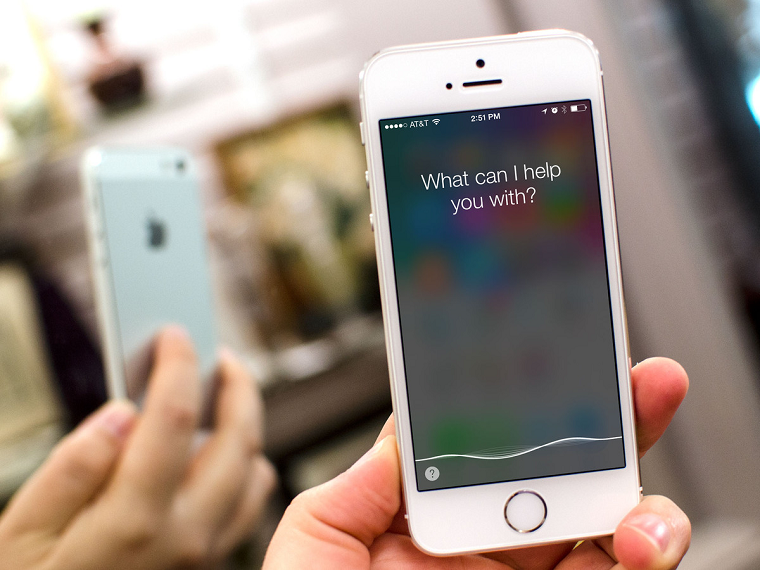


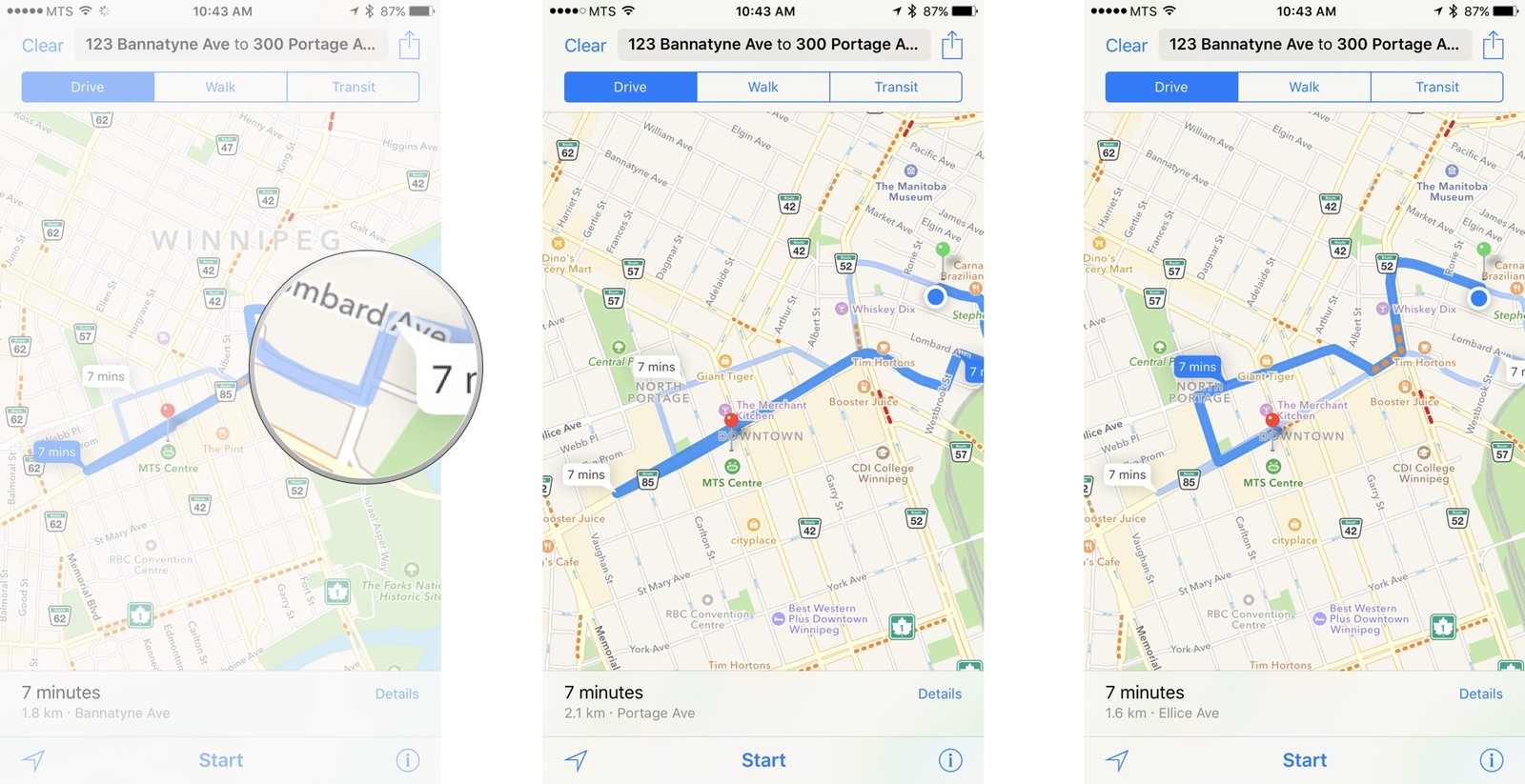
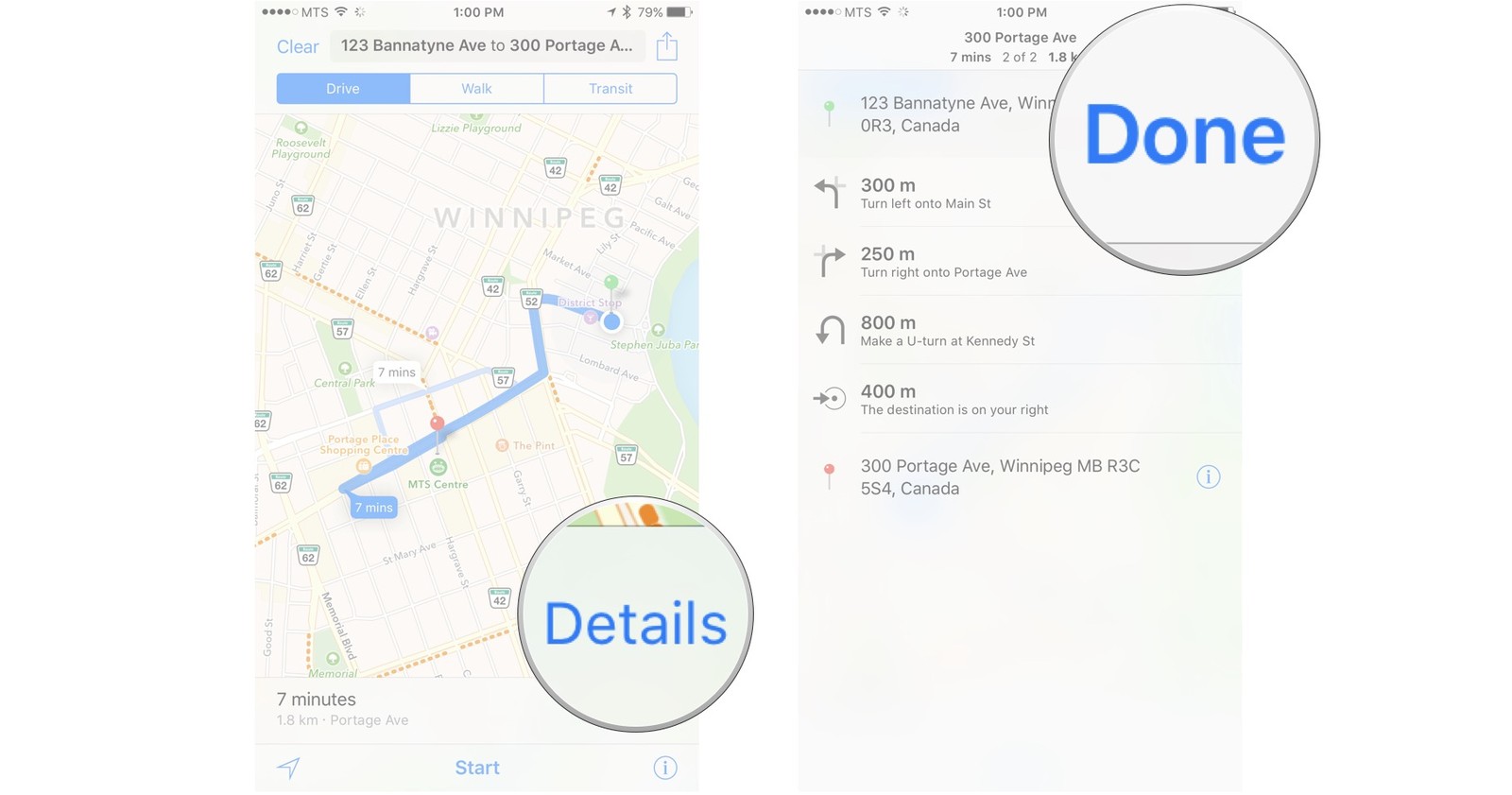
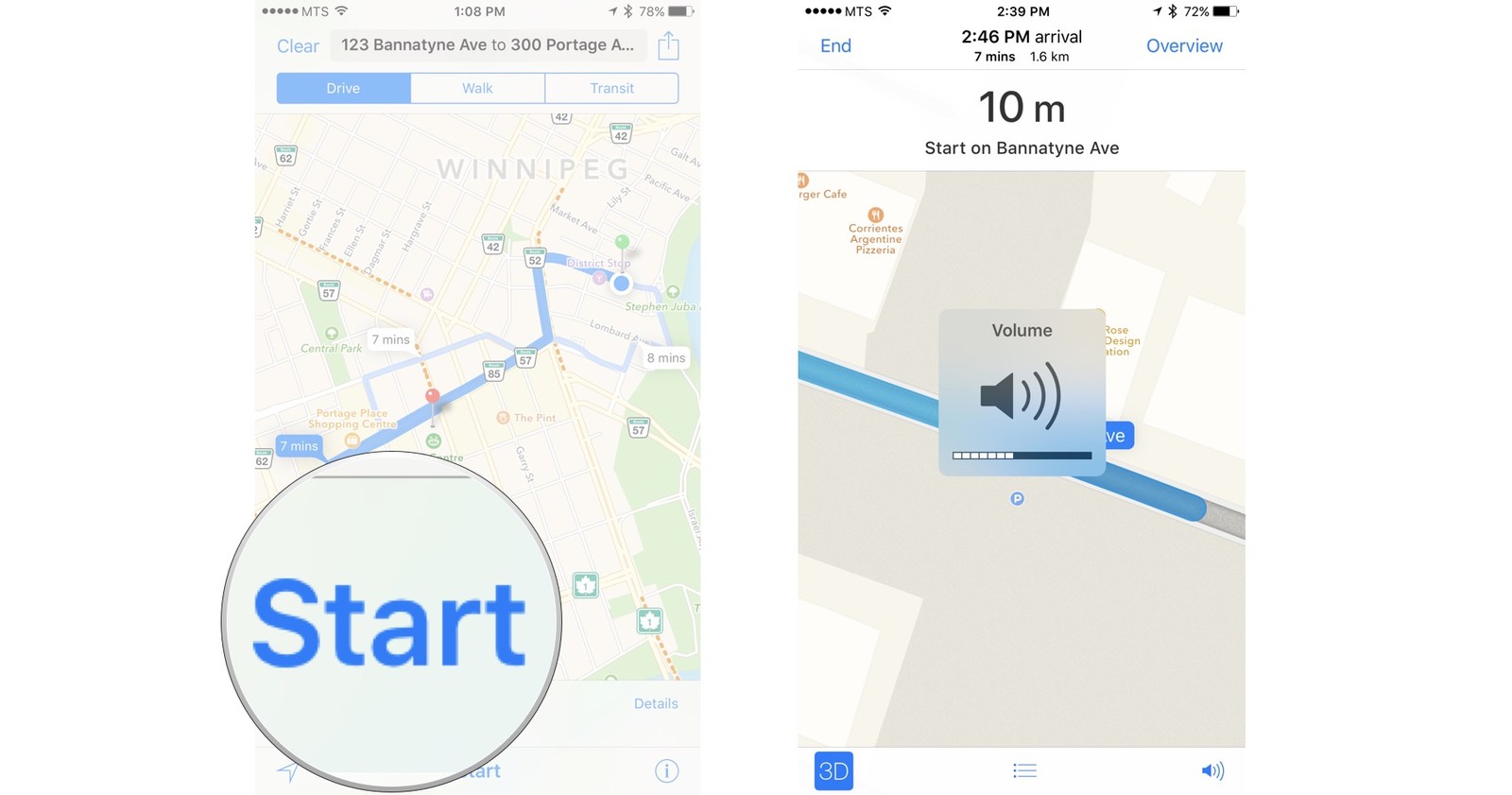
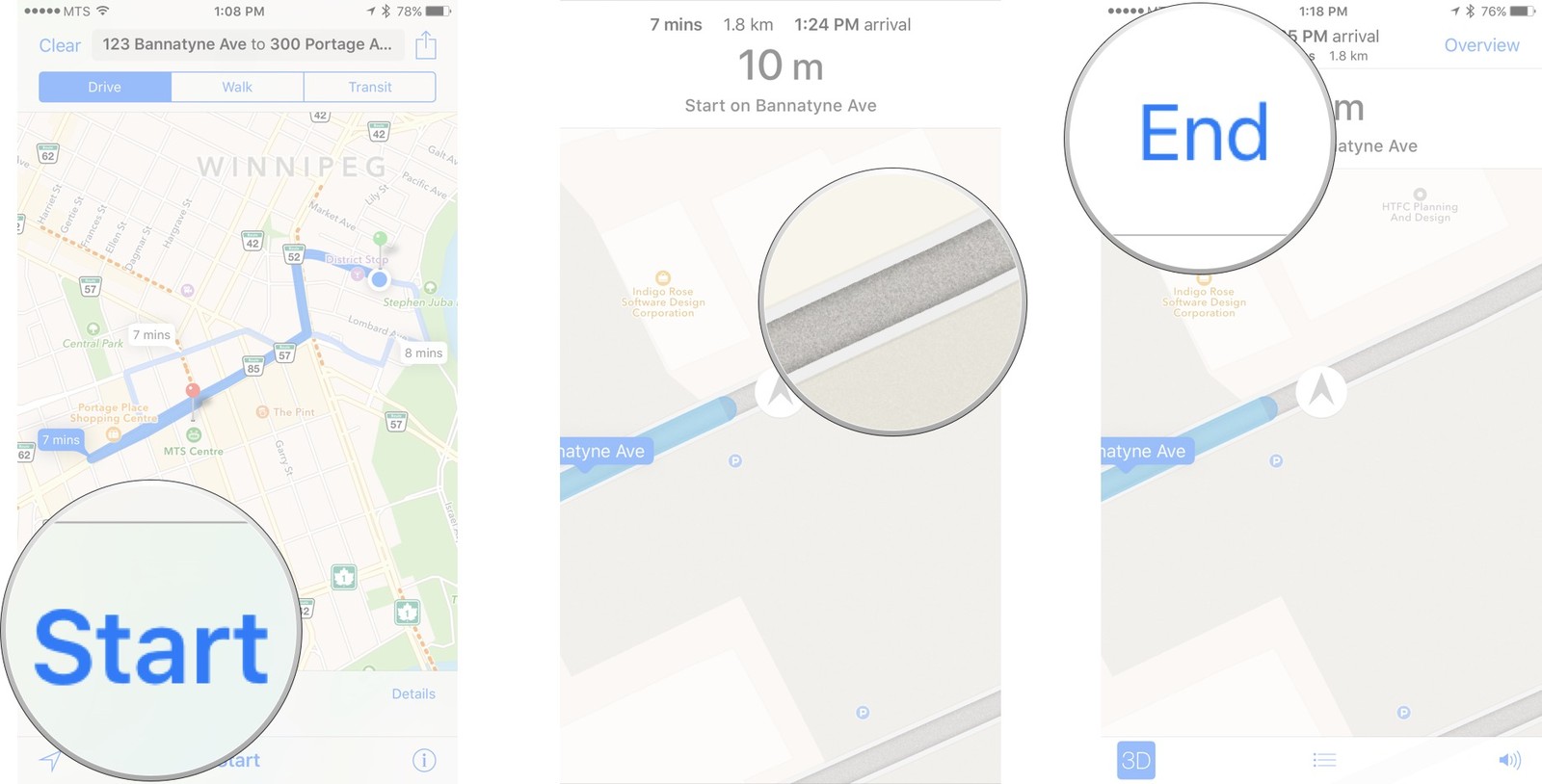
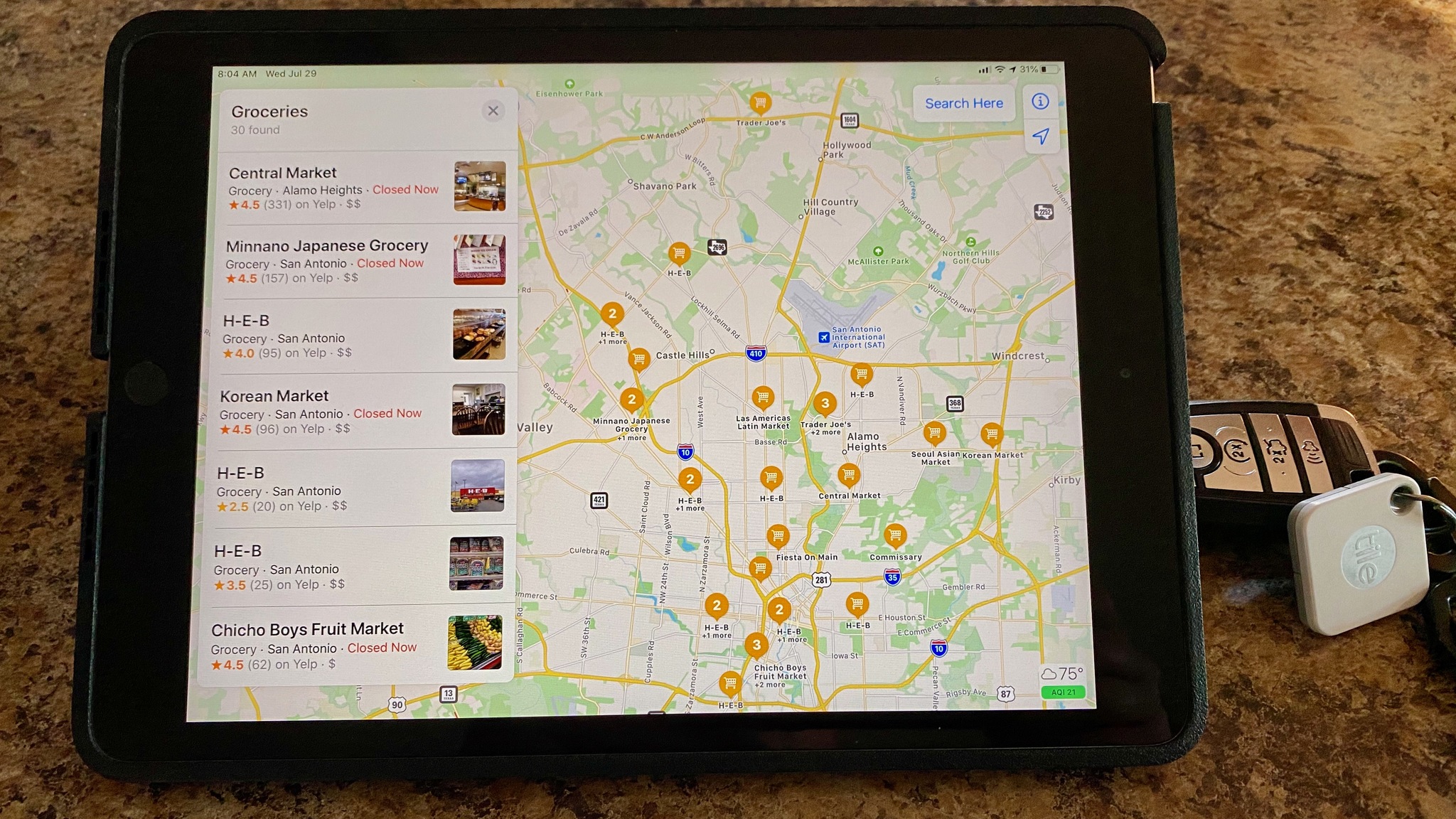
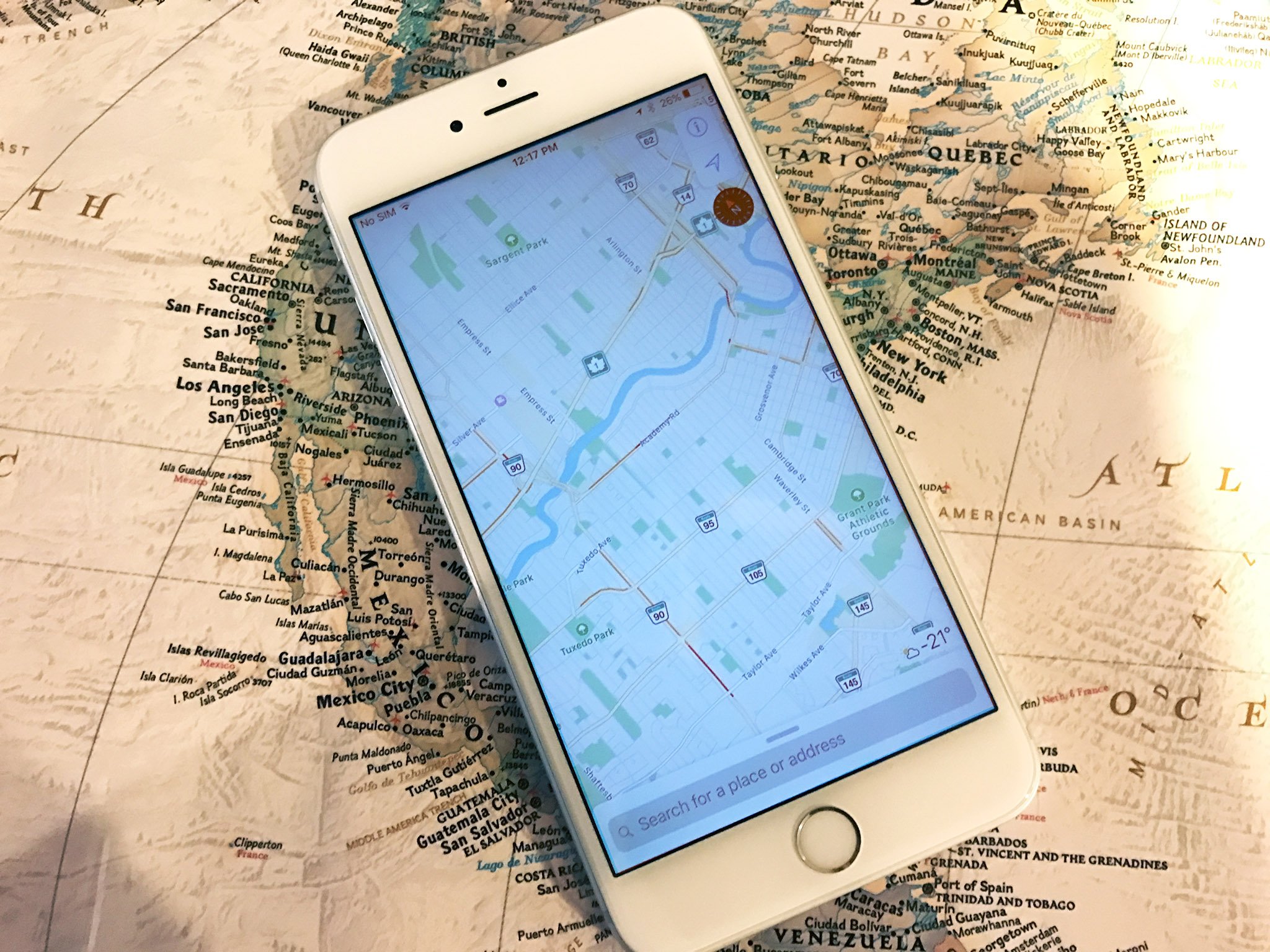
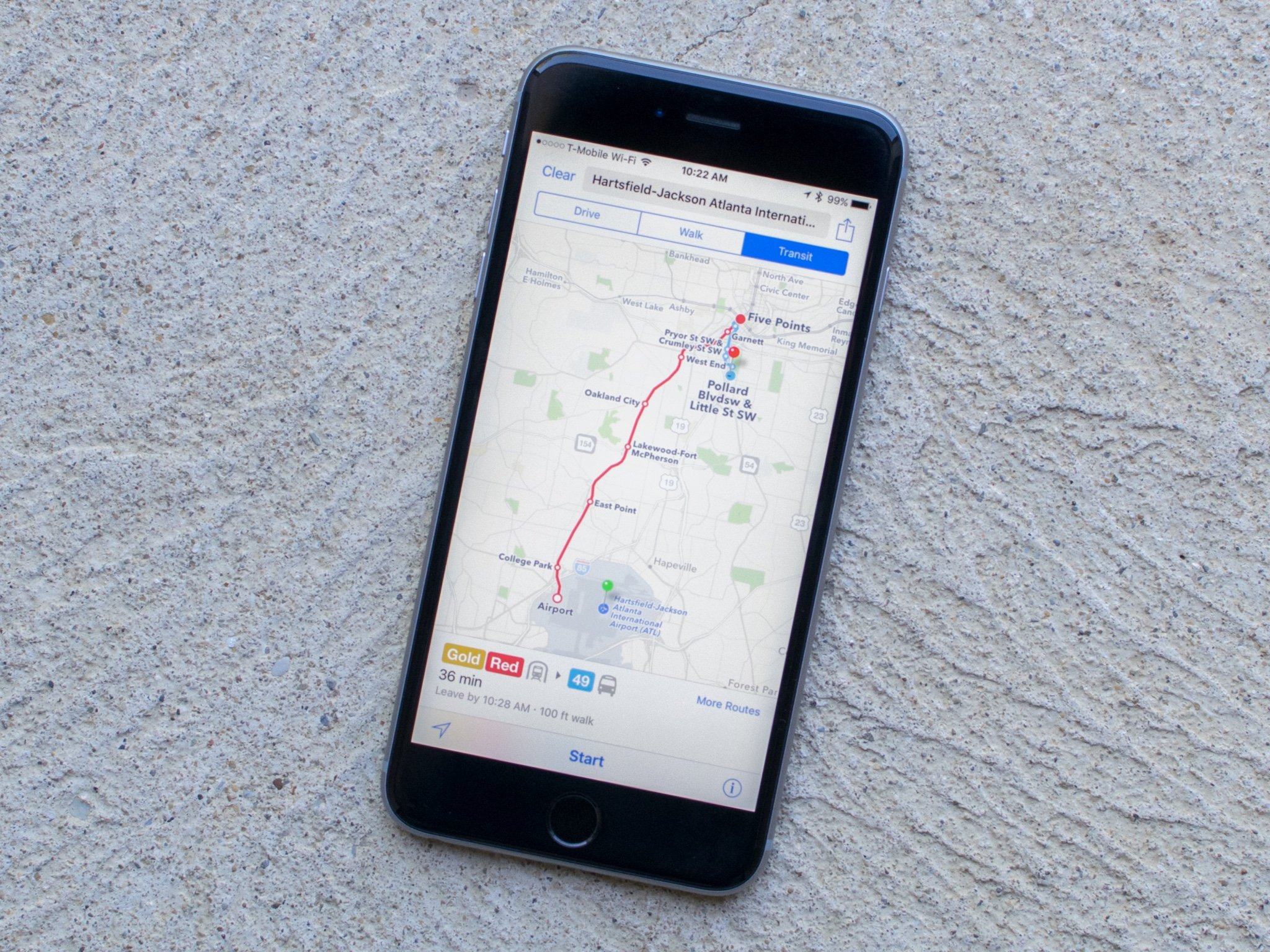
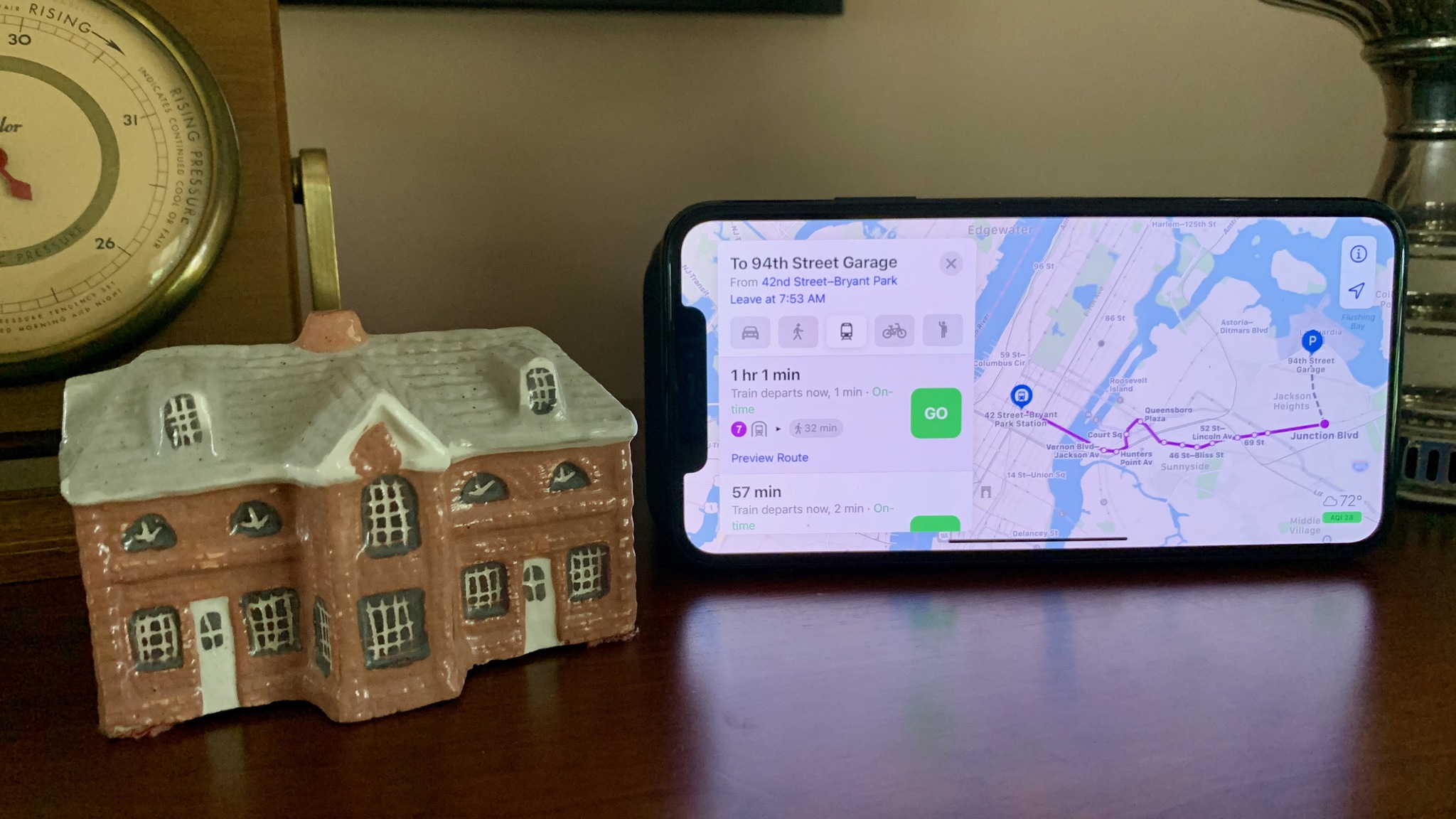


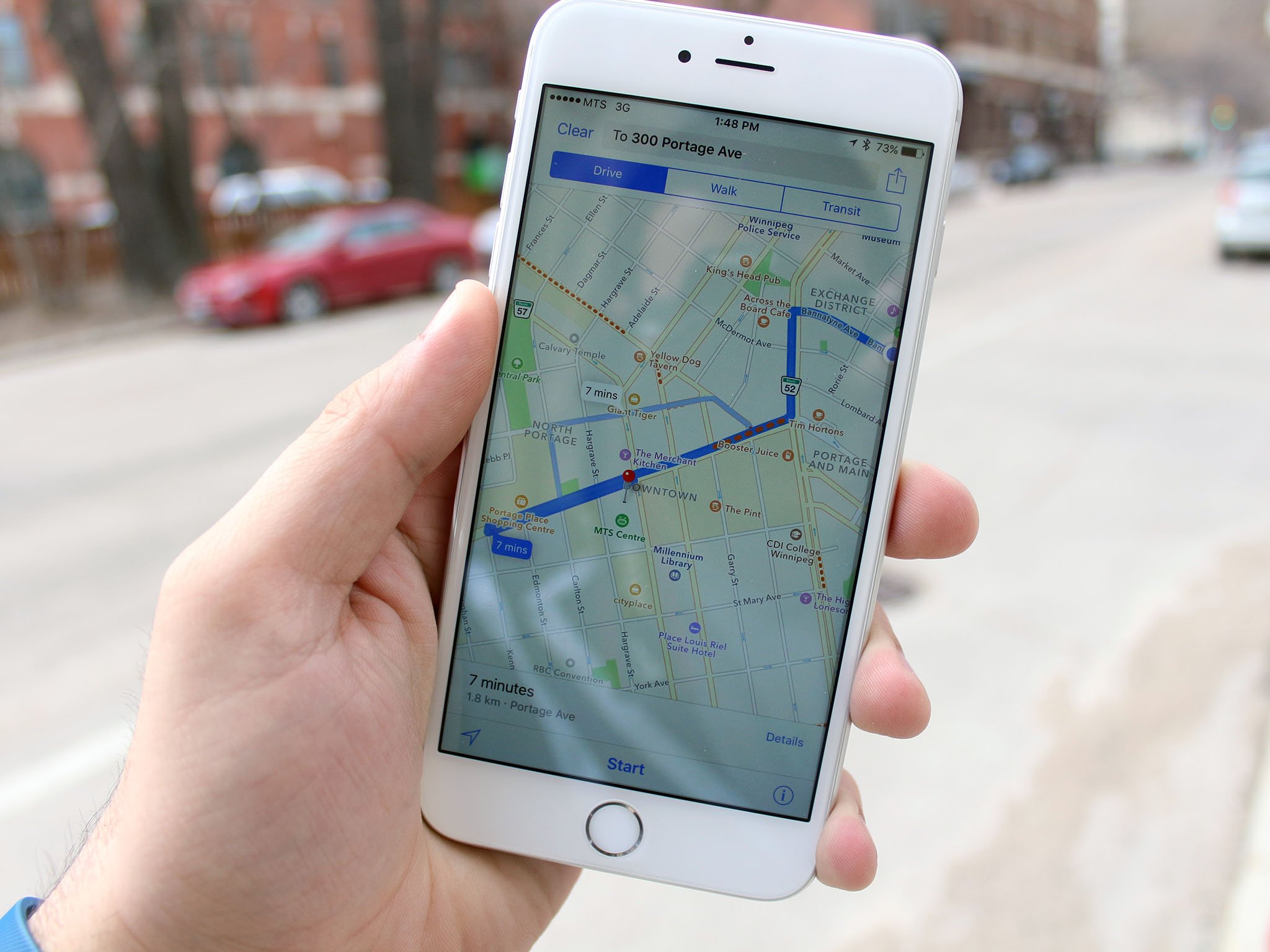
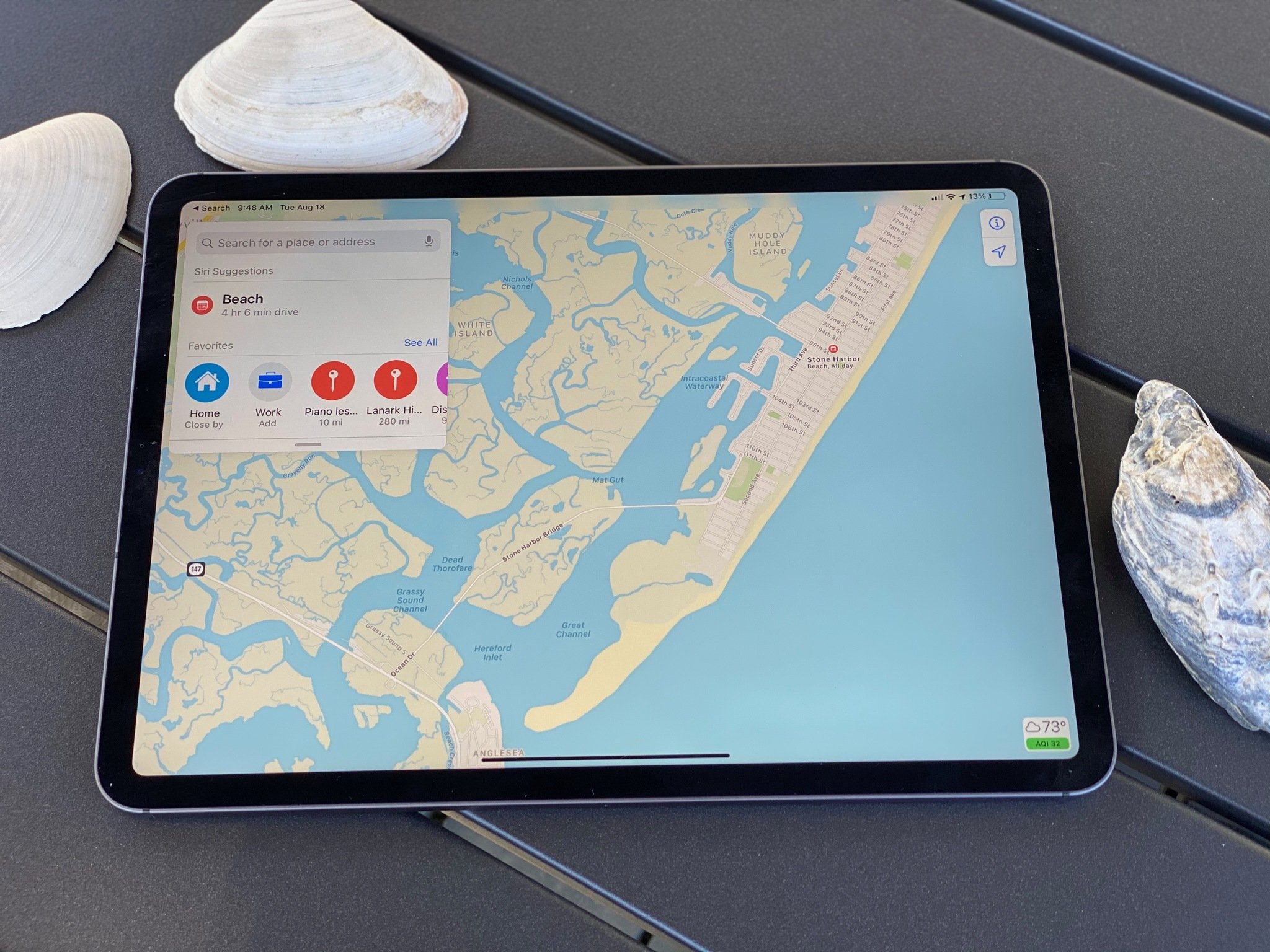
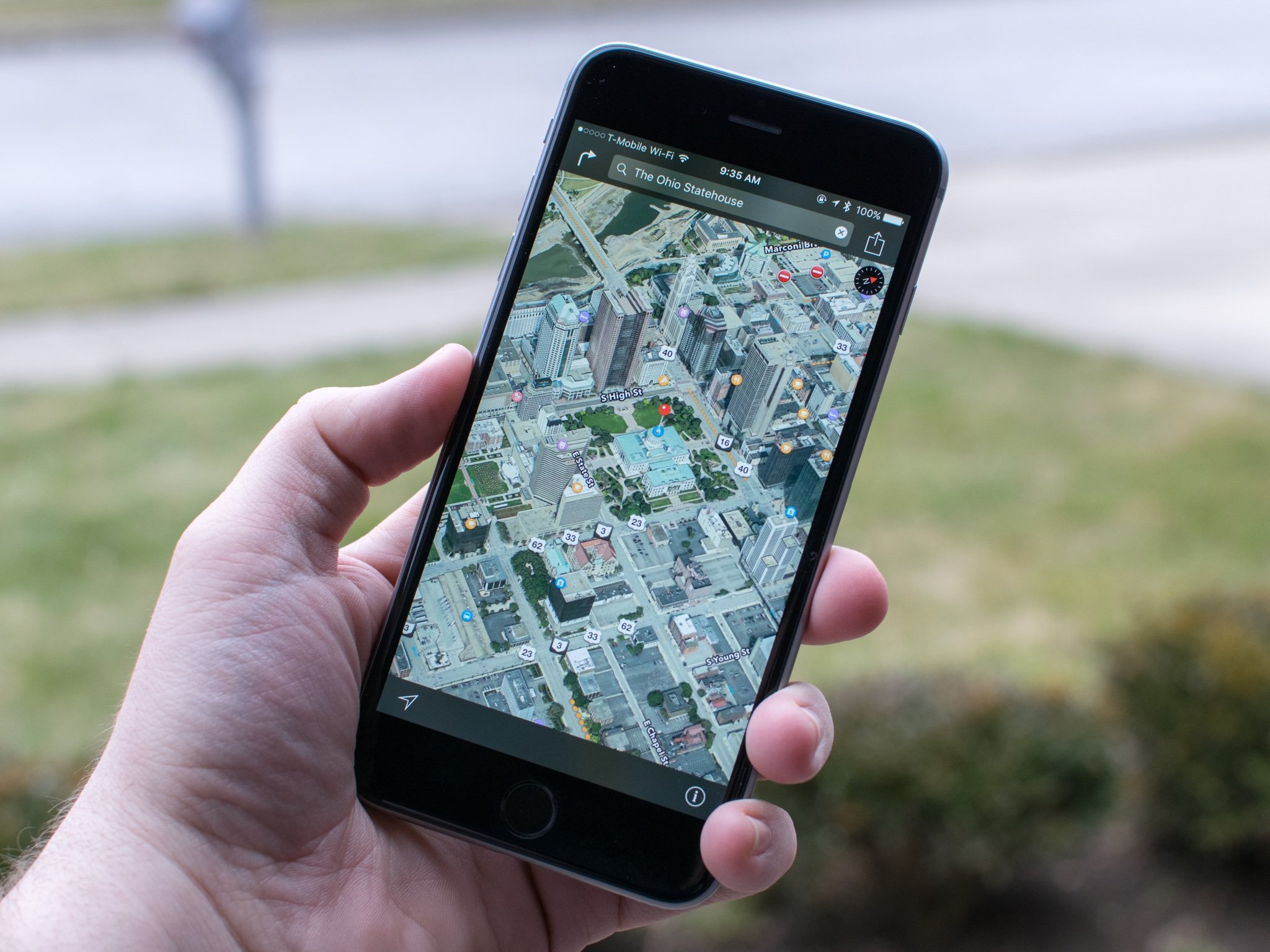
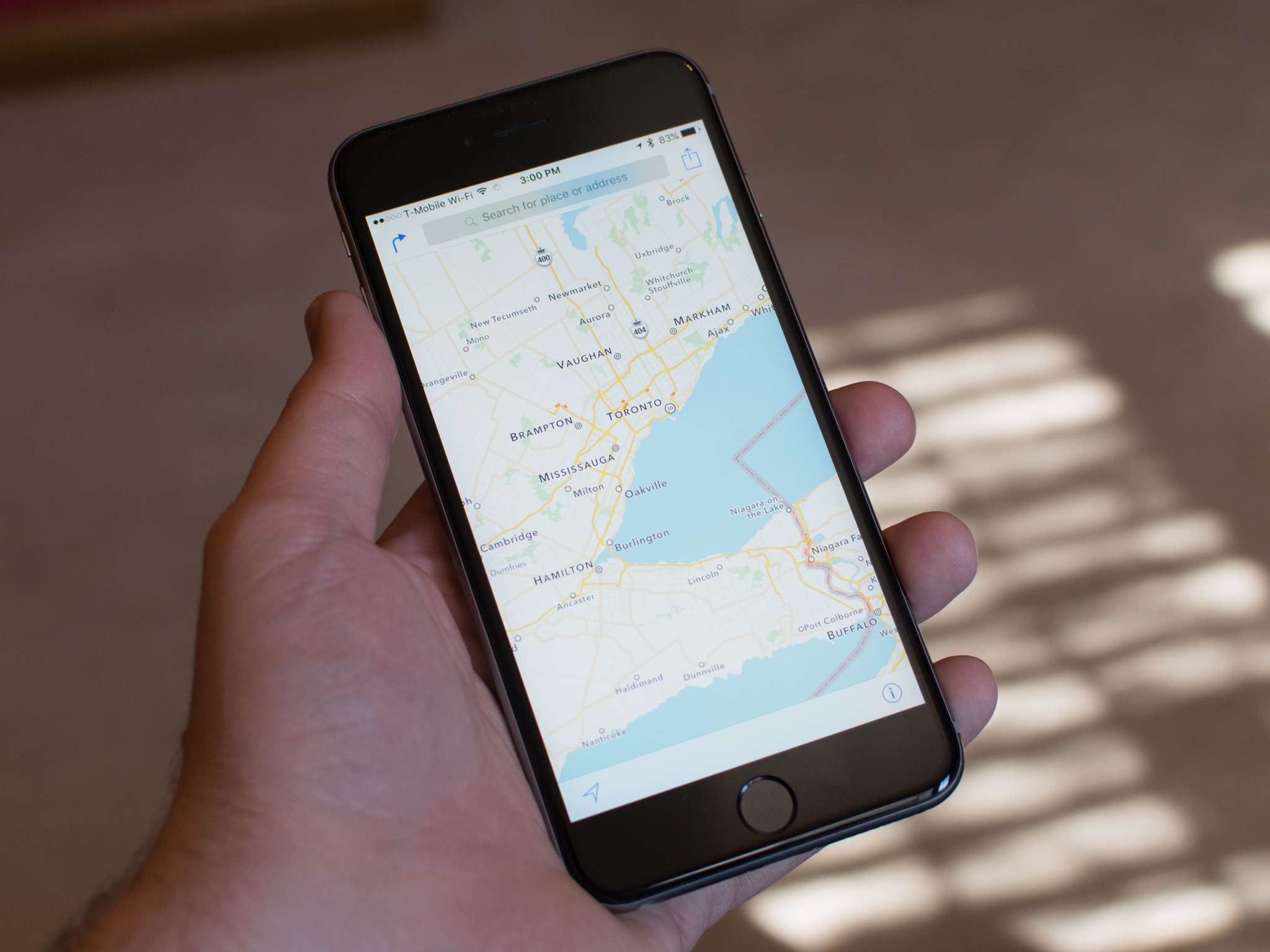
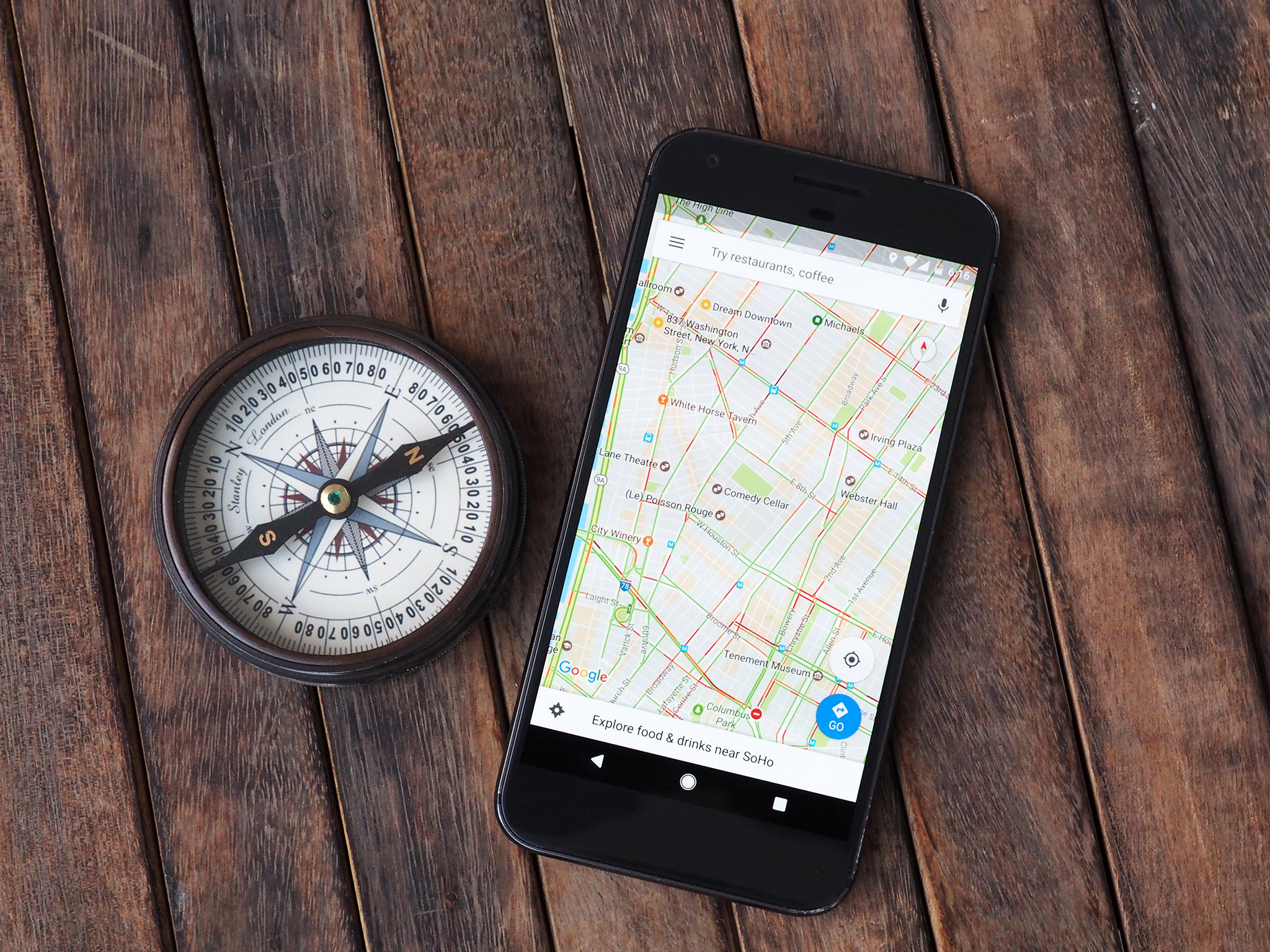
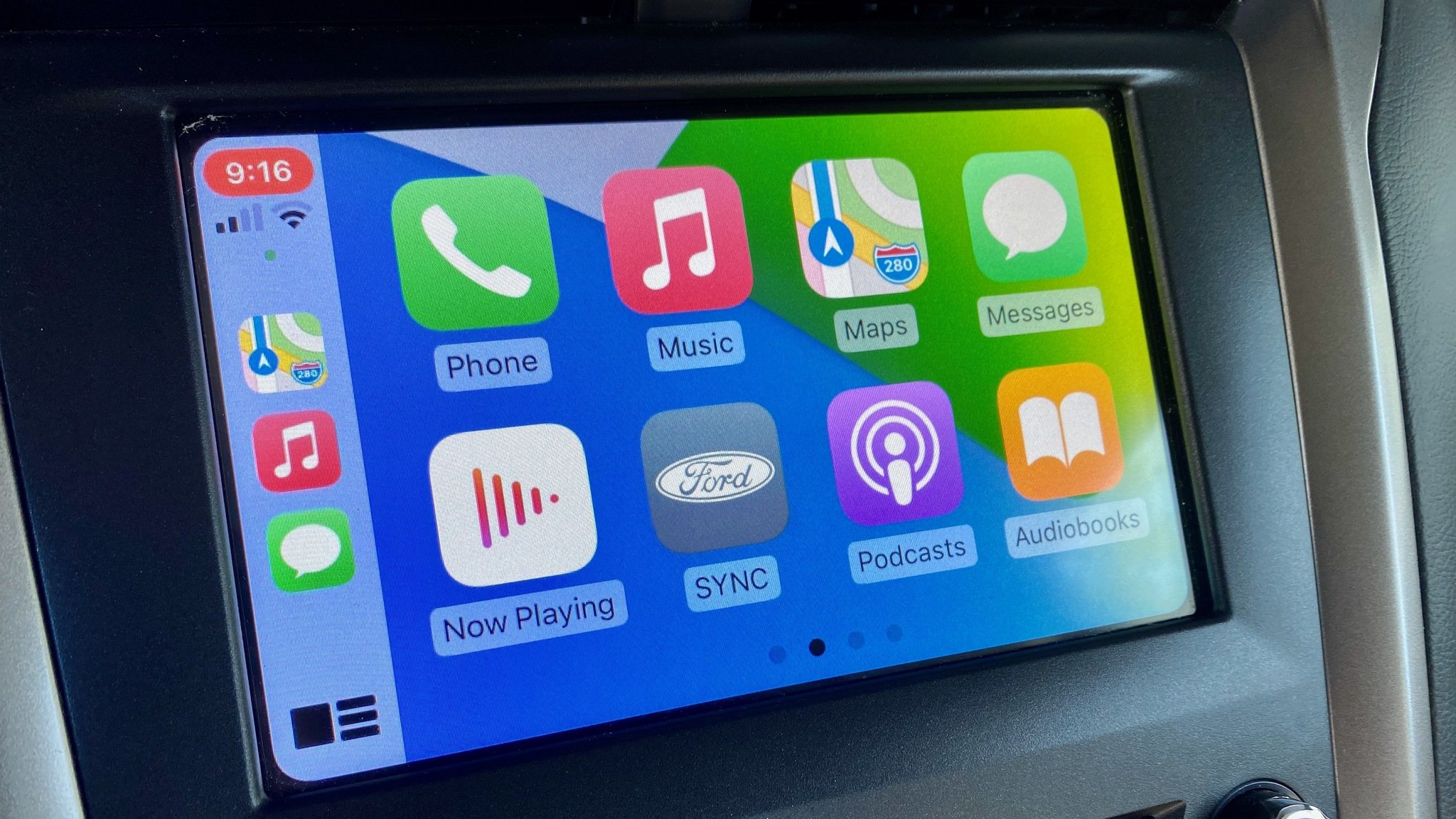

 Карты на Айфоне
Карты на Айфоне













